Você quer trabalhar colaborativamente em um documento? Você pode pensar em usar o Microsoft Word para fazer isso.
O Word tem vários recursos que o tornam perfeito para trabalho colaborativo, incluindo a capacidade de recomendar sugestões e adicionar comentários. No entanto, se você não quiser ver esses comentários, poderá excluí-los do seu documento.
Aqui está o que você precisa fazer para excluir comentários no Word.
Como remover comentários no Word
Comentários são notas que você pode adicionar a um documento no Word. Pode ser uma nota do editor, lembrando você de fazer uma alteração. Você também pode usar comentários para se lembrar de alterar algo em seu documento.
Se você deseja remover comentários no Word, pode fazê-lo facilmente seguindo as etapas abaixo.
Para remover comentários no Word :
- Abra seu documento no Word.
- Pressione Revisar na barra da faixa de opções.
- Percorra seus comentários pressionando Próximo ou Anterior na seção Comentário .
- Para excluir um comentário individual, percorra-o até que o comentário fique visível e pressione Excluir .
- Para excluir todos os comentários no Word, pressione a seta para baixo ao lado do botão Excluir .
- No menu suspenso, pressione Excluir todos os comentários no documento .
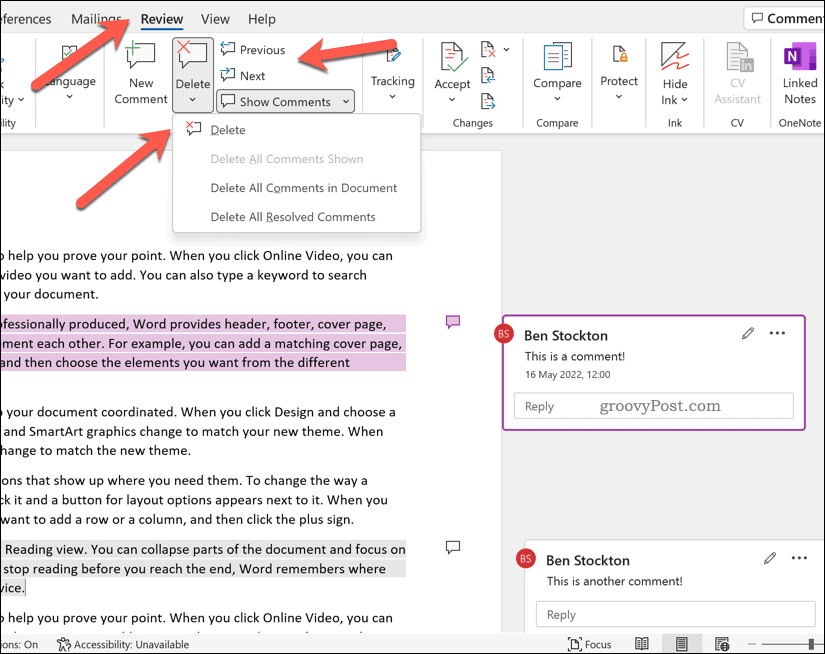
Como ocultar comentários no Word
Se preferir ocultar comentários no Word , em vez de excluí-los, você pode fazê-lo na guia Revisão .
Para ocultar comentários no Word :
- Abra seu documento do Word.
- Pressione a guia Revisão na barra da faixa de opções.
- Para ocultar mensagens de comentários (mas deixar o ícone do indicador de comentários), pressione a opção Mostrar comentários na seção Comentários .
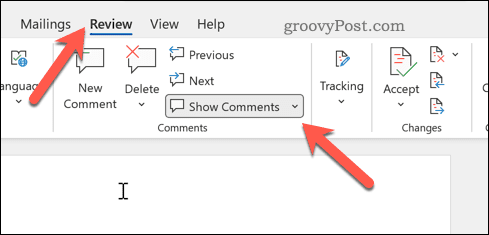
- Para ocultar completamente os comentários (incluindo os ícones indicadores), pressione Sem marcação na seção Rastreamento .
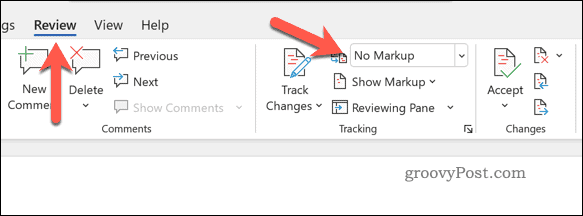
Ao fazer isso, seus comentários permanecerão no documento, mas não ficarão visíveis enquanto você fizer outras alterações.
Como remover alterações rastreadas no Word
As alterações controladas são alterações sugeridas, feitas por outras pessoas, que você pode incorporar ao seu documento do Word. Como o nome sugere, estas são apenas sugestões - você pode aprovar as alterações ou rejeitá-las.
Se desejar, você pode remover todas as alterações controladas em um documento do Word.
Para remover alterações controladas no Word :
- Abra seu documento do Word.
- Selecione Revisão na faixa de opções.
- Na seção Alterações , pressione Próximo ou Anterior para percorrer cada alteração sugerida.
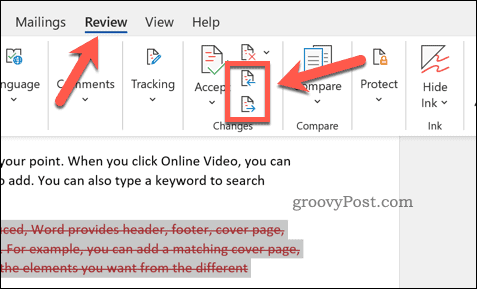
- Para aceitar qualquer uma das alterações rastreadas, pressione Aceitar .
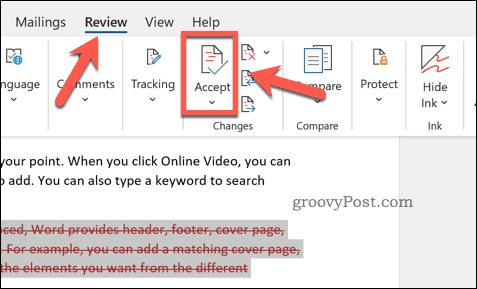
- Para remover qualquer uma das alterações rastreadas, pressione Rejeitar .
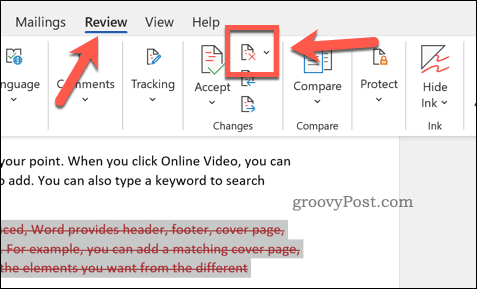
Trabalhando juntos no Microsoft Word
As etapas acima ajudarão você a excluir comentários no Word, bem como remover quaisquer alterações rastreadas que você deseja aprovar (ou remover). Essa é apenas uma maneira de usar o Word para ajudar a criar documentos com seus colegas.
Quer fazer mais juntos no Word? Você pode querer considerar o controle dos tempos de edição de seus documentos . Se você estiver criando documentos para publicação, considere adicionar uma marca d'água ao seu documento em seguida.
Novo no Word? Você pode querer experimentar estas dicas do Word para ajudá-lo a melhorar suas habilidades. Você também pode exportar seus documentos do Google Docs para formatos Word .

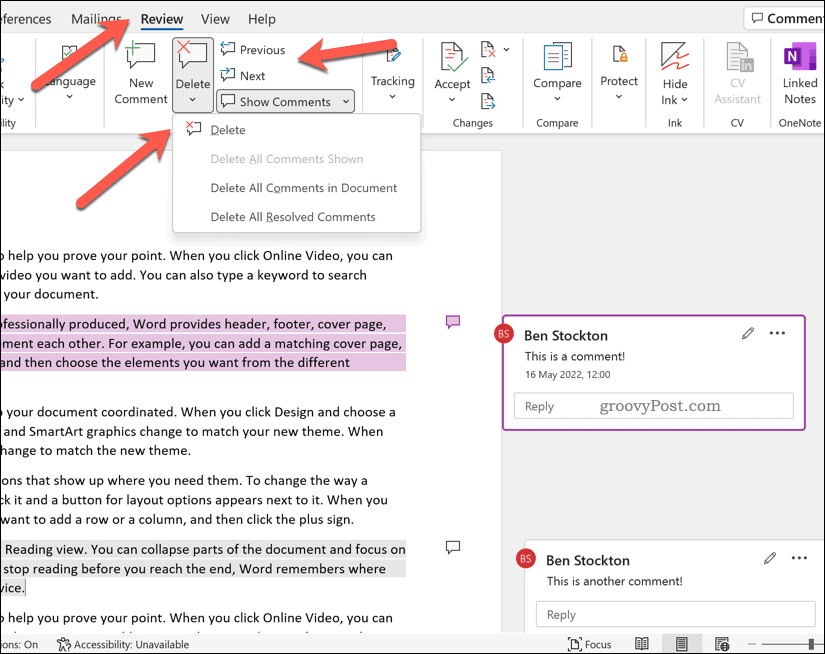
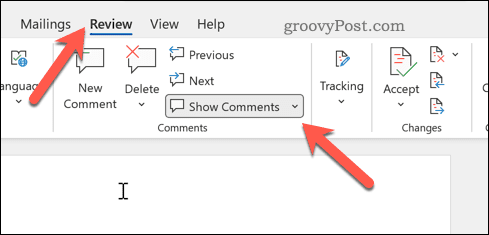
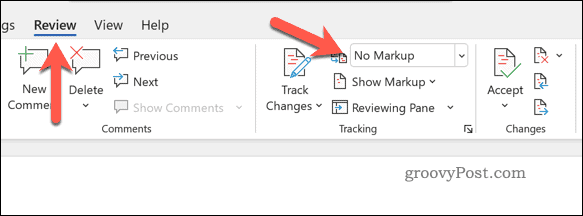
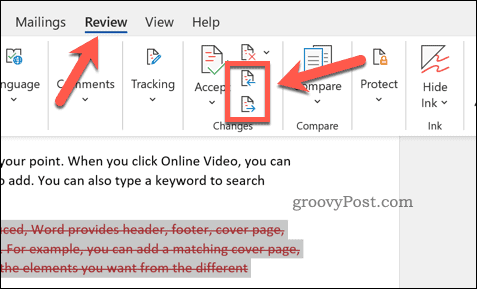
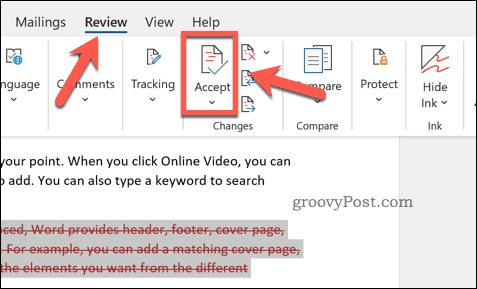
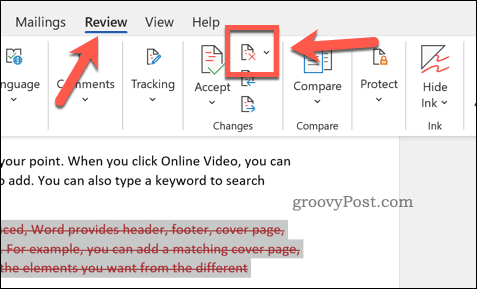

![[RESOLVIDO] Erros do Call of Duty Advanced Warfare - travando, travando, FPS baixo e mais [RESOLVIDO] Erros do Call of Duty Advanced Warfare - travando, travando, FPS baixo e mais](https://luckytemplates.com/resources1/images2/image-6547-0408150359208.png)

![Como corrigir o erro 3000 do Twitch? [100% resolvido] Como corrigir o erro 3000 do Twitch? [100% resolvido]](https://luckytemplates.com/resources1/images2/image-8735-0408151115015.png)
![[RESOLVIDO] Erros do American Truck Simulator: Crash, Steam_Api64.Dll está ausente e mais [RESOLVIDO] Erros do American Truck Simulator: Crash, Steam_Api64.Dll está ausente e mais](https://luckytemplates.com/resources1/images2/image-8887-0408151238368.png)

![[RESOLVIDO] Como corrigir League Of Legends d3dx9_39.dll ausente, erro DirectX [RESOLVIDO] Como corrigir League Of Legends d3dx9_39.dll ausente, erro DirectX](https://luckytemplates.com/resources1/images2/image-4059-0408151106351.png)

